
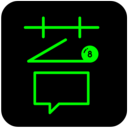

對於DVD多聲道的製作Premiere卻無能為力了,沒辦法隻好用業界著名的DVD編著軟件Sonic ReelDVD出馬了,嗬嗬。 javascript:if(this.width>screen.width-500)this.width=screen.width-500;" border=0>
javascript:if(this.width>screen.width-500)this.width=screen.width-500;" border=0>
Sonic ReelDVD專為獨立製作人和商業電視片項目而設計,為您專業化生產多媒體的DVD。Sonic ReelDVD可支持8軌音頻及32軌字幕,動態選單,DVD-R、CD-R、DLT輸出。對於專業或個人使用者而言,ReelDVD是Sonic公司新一代的DVD編輯係統,該產品符合消費性使用者所需要的專業級用途,軟件操作界麵非常的簡單明了,非常容易使用且具有DVD專業的相容性。
ReelDVD結合了強大的專業等級軟件軟件和極具親和力的操作界麵及工作流程,使得 DVD的製作過程更加的快速、方便有趣,而且ReelDVD是使用了國際上獲獎的Sonic Scenarist技術,其規格完全符合了DVD工業的標準。
ReelDVD極具親和力的操作界麵,可以讓您輕輕鬆鬆地製作您自己所想要的DVD碟片,特別是它支持無限製的選單編輯,最特別的是它還可以製作動態選單,使用這一套編輯軟件很容易就可以製作出內容豐富多變且優越的DVD光盤。
ReelDVD的功能還是比較強大的,我們這次撇開其它功能單單說說它是如何實現DVD多聲道的製作,請各位跟我來。。。。。
首先我們得先做好相關準備工作:
1、ReelDVD隻支持不帶音頻的視頻文件,所以我們得先把相關的DVD視頻文件用軟件把它的音頻去掉,這個工作可以用Premiere來實現,在Premiere中用自帶的視頻編碼器輸出成.m2v格式即可,如圖所示, javascript:if(this.width>screen.width-500)this.width=screen.width-500;" border=0>
javascript:if(this.width>screen.width-500)this.width=screen.width-500;" border=0> javascript:if(this.width>screen.width-500)this.width=screen.width-500;" border=0>
javascript:if(this.width>screen.width-500)this.width=screen.width-500;" border=0>
2、準備好相關的音頻文件,最好是.ac3格式,當然用Premiere生成的.mpa格式的也可以,像最新用的mp3和wav在ReelDVD裏是不支持的,不過可以用相關軟件如AC3 5.1 lic把mp3\wav轉換成ac3。
準備工作完成了,那我們就進入主題了!
打開ReelDVD,如圖 javascript:if(this.width>screen.width-500)this.width=screen.width-500;" border=0>
javascript:if(this.width>screen.width-500)this.width=screen.width-500;" border=0>
在上圖中的②區域找到想要做多聲道功能的DVD視頻文件,然後把此文件直接用鼠標拖曳到①區域,由於ReelDVD默認設置是N製視頻格式,如果你拖的視頻文件是PAL的,那係統會出提示,並且自動把默認設置修改成PAL製式,如圖, javascript:if(this.width>screen.width-500)this.width=screen.width-500;" border=0>
javascript:if(this.width>screen.width-500)this.width=screen.width-500;" border=0>
不必理會此提示,這時在①區域會出現剛拖進去的DVD視頻文件,如圖所示, javascript:if(this.width>screen.width-500)this.width=screen.width-500;" border=0>
javascript:if(this.width>screen.width-500)this.width=screen.width-500;" border=0>
圖中小圖標的意思在此就不一一說明了,以後相關文章中我會作詳細說敘述的,嗬嗬,選中視頻文件,在③區域可以看到其相關屬性,如圖所示 javascript:if(this.width>screen.width-500)this.width=screen.width-500;" border=0>
javascript:if(this.width>screen.width-500)this.width=screen.width-500;" border=0>
上圖中顯示了其中的視頻軌,我們在②區域找到相關的音頻文件(如果是中英文配音,那就得有兩個音頻文件)一一拖到Video軌道的下方,如圖, javascript:if(this.width>screen.width-500)this.width=screen.width-500;" border=0>
javascript:if(this.width>screen.width-500)this.width=screen.width-500;" border=0>
點擊圖中紅色圈住的按鈕可選擇國別,也就是在用播放器看的時候可以看到選擇哪個國家的語言,如圖所示 javascript:if(this.width>screen.width-500)this.width=screen.width-500;" border=0>
javascript:if(this.width>screen.width-500)this.width=screen.width-500;" border=0>
這裏我選的是中文和英文,如圖, javascript:if(this.width>screen.width-500)this.width=screen.width-500;" border=0>
javascript:if(this.width>screen.width-500)this.width=screen.width-500;" border=0>
到這裏我們就把兩個音頻文件加入到視頻文件中的音頻軌了,ReelDVD可以支持八條音軌,這裏我們隻加了兩條,各位朋友不妨自己試試多加幾條,嗬嗬!下麵我們來說說如何把製作好的文件輸出成DVD。點擊ReelDVD軟件界麵上方的圖標菜單 javascript:if(this.width>screen.width-500)this.width=screen.width-500;" border=0>,彈出下圖對話框,
javascript:if(this.width>screen.width-500)this.width=screen.width-500;" border=0>,彈出下圖對話框, javascript:if(this.width>screen.width-500)this.width=screen.width-500;" border=0>
javascript:if(this.width>screen.width-500)this.width=screen.width-500;" border=0>
我們選第一及第二個建立DVD文件夾和鏡像文件,設置好相關目錄,如上圖所示,按“Start”按鈕輸出DVD。此時會顯示輸出狀態,輸出完成後係統會有提示,如圖 javascript:if(this.width>screen.width-500)this.width=screen.width-500;" border=0>
javascript:if(this.width>screen.width-500)this.width=screen.width-500;" border=0> javascript:if(this.width>screen.width-500)this.width=screen.width-500;" border=0>
javascript:if(this.width>screen.width-500)this.width=screen.width-500;" border=0>
到此文件就已輸出完畢,打開輸出的DVD文件夾用相關的播放軟件就可以播放了,用相關刻錄軟件把DVD文件夾或DVD鏡像刻錄到光盤上就可以在DVD播放機裏播放了!如圖 javascript:if(this.width>screen.width-500)this.width=screen.width-500;" border=0>
javascript:if(this.width>screen.width-500)this.width=screen.width-500;" border=0>
鏡像刻錄用的是NERO,刻錄過程如下圖, javascript:if(this.width>screen.width-500)this.width=screen.width-500;" border=0>
javascript:if(this.width>screen.width-500)this.width=screen.width-500;" border=0> javascript:if(this.width>screen.width-500)this.width=screen.width-500;" border=0>
javascript:if(this.width>screen.width-500)this.width=screen.width-500;" border=0> javascript:if(this.width>screen.width-500)this.width=screen.width-500;" border=0>
javascript:if(this.width>screen.width-500)this.width=screen.width-500;" border=0> javascript:if(this.width>screen.width-500)this.width=screen.width-500;" border=0>
javascript:if(this.width>screen.width-500)this.width=screen.width-500;" border=0>
把DVD光盤放入DVD刻錄機中按“刻錄”就可以把做好的DVD刻出來了!
用PowerDVD等DVD播放軟件就可以在語言選擇中選擇你需要的語言,如下圖所示: javascript:if(this.width>screen.width-500)this.width=screen.width-500;" border=0>
javascript:if(this.width>screen.width-500)this.width=screen.width-500;" border=0>
到此,用REELDVD製作多聲道的DVD就告一段落了,如果大家有什麼問題請與我聯係,大家相互交流共同進步!!嗬嗬!